使用綠界做收款對帳
綠界金流,可以說是許多商家選擇第三方金流工具的選項之一,若是使用綠界支付的話,該怎麼進行對帳呢?這次TinyBook將會教大家,如何進行綠界金流的對帳哦!
| 本單元將簡單介紹使用藍新金流該如何進行對帳 |
一、使用綠界金流進行批次對帳
要進行綠界金流付款後的對帳,首先要在TinyBook找到「綠界金流的訂單序號」,透過訂單序號到綠界後台來核對帳款,完成對帳的動作。
要完成綠界金流的付款對帳,主要有兩種方式,下方針對不同方式做說明
- 下載Excel,一次核對多筆訂單:一次性大量核對訂單,確認是否有缺漏款項
- 單筆單筆進行對帳:店家每次收取款項時,單筆單筆進行對帳紀錄
(一)一次核對多筆訂單
1.先到TinyBook後台找到訂單序號、下載訂單
要一次性核對多筆綠界金流的付款,首先到TinyBook後台,選擇「訂單管理」後,點選上方「任何付款方式」,選擇「使用綠界金流付款」,篩選出使用綠界付款的訂單
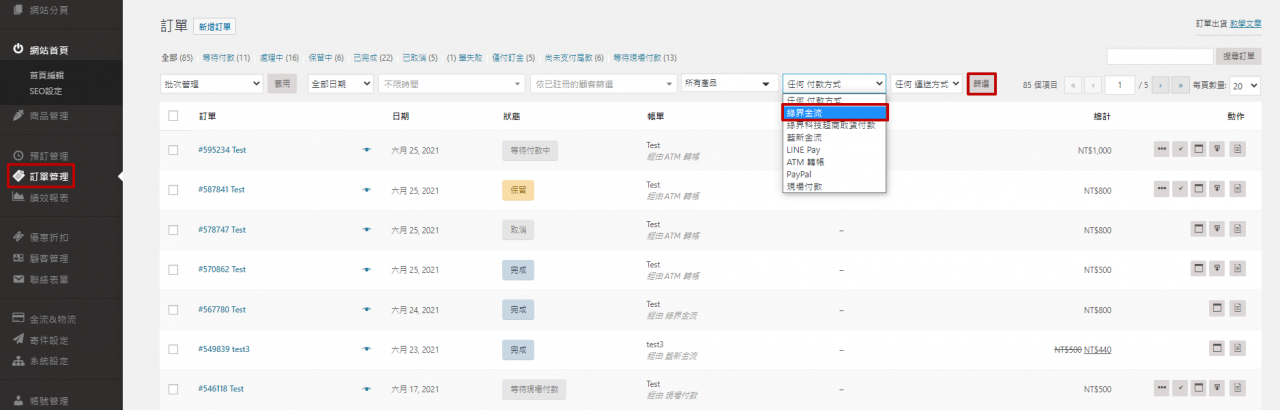
完成後,就會顯示使用綠界金流的訂單;將希望對帳的訂單「勾選」,點選右上方的「批次管理」,選擇「下載excel檔」後,按下右方「套用」
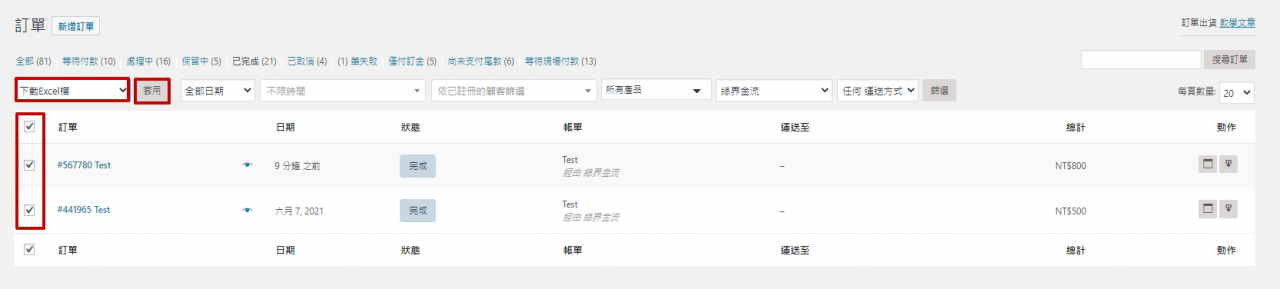
下載完成之後,開啟Excel檔案,找到「綠界交易序號」,就可以用該序號來進行核對
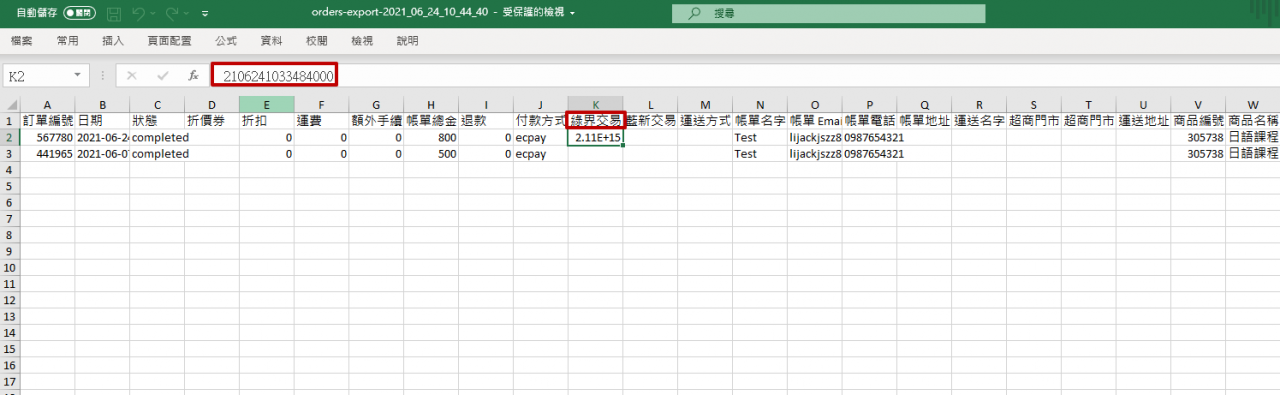
2.前往綠界後台下載excel核對
取得TinyBook的excel檔案後,接著要到綠界後台取得綠界的excel檔;進入綠界官網,選擇右上方進行「登入」
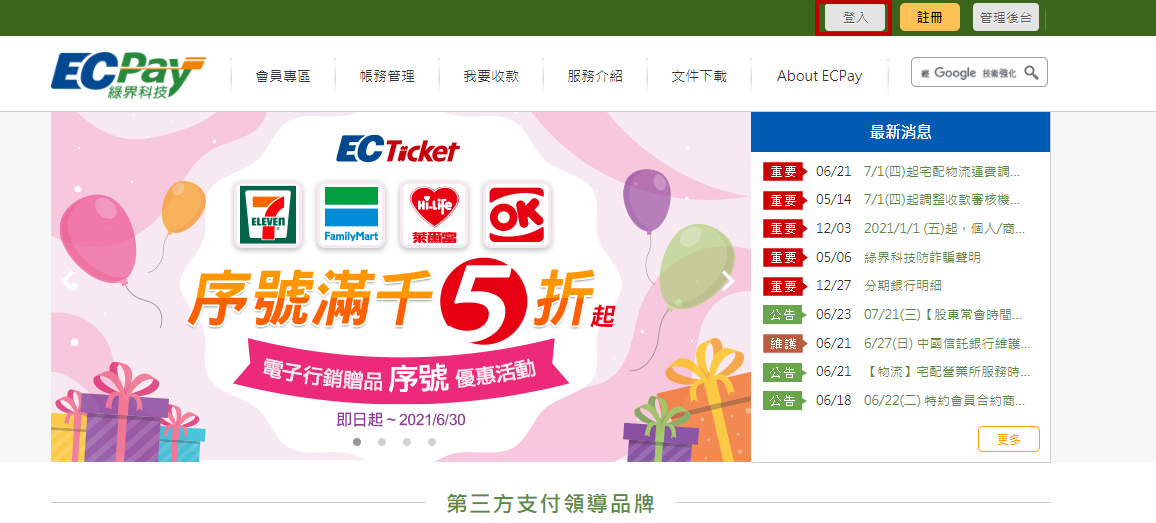
進到登入頁面,輸入統編及帳號密碼,登入進綠界金流的後台
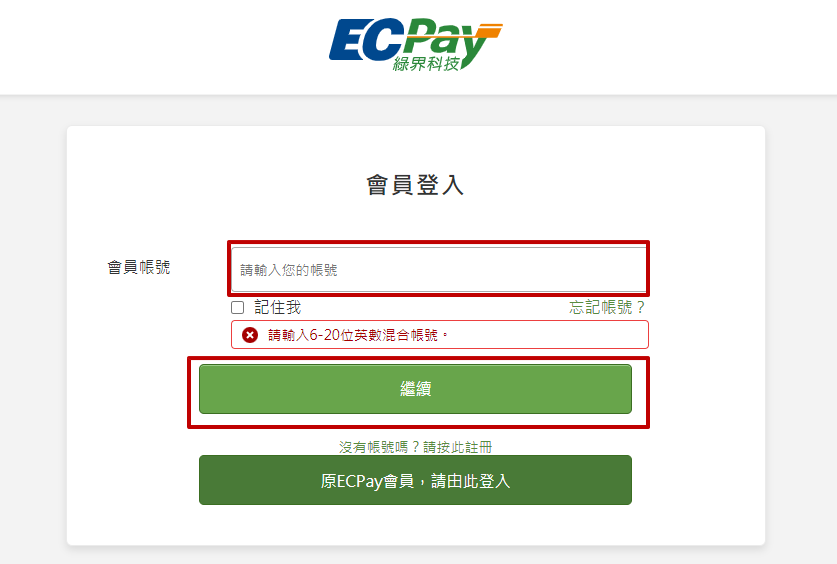
接著點選「一般訂單查詢」的「全方位金流查詢」,進到金流的查詢頁面
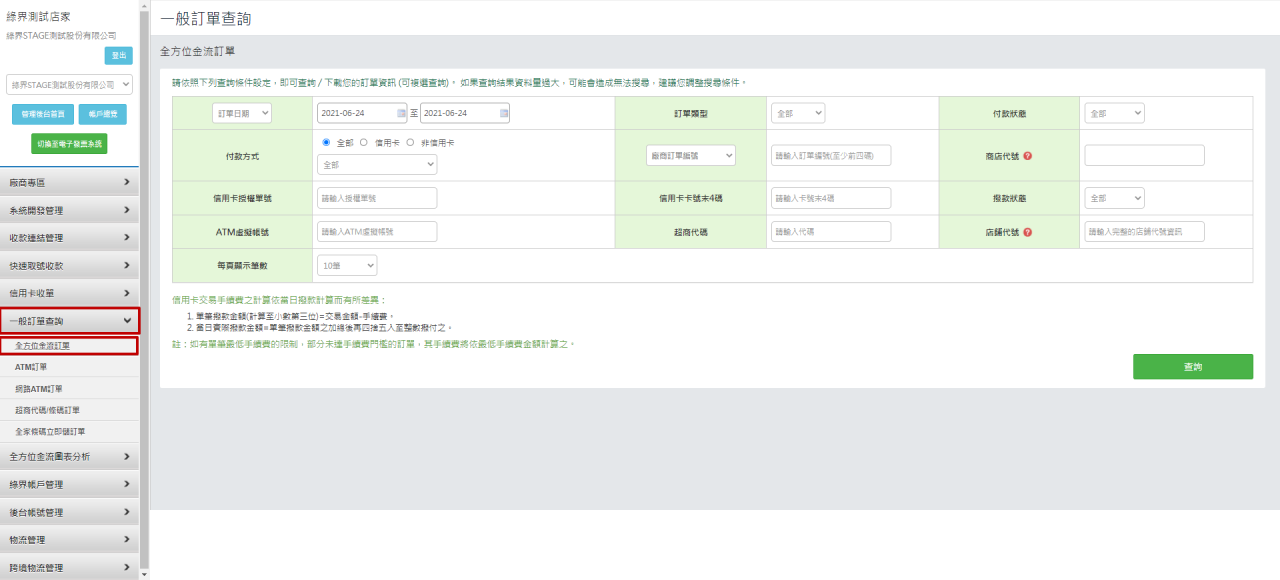
接著設定想查詢的時間日期、收款方式等,記得將「廠商訂單編號」更改為「綠界金流交易編號」,按下下方「查詢」按鈕進行查詢
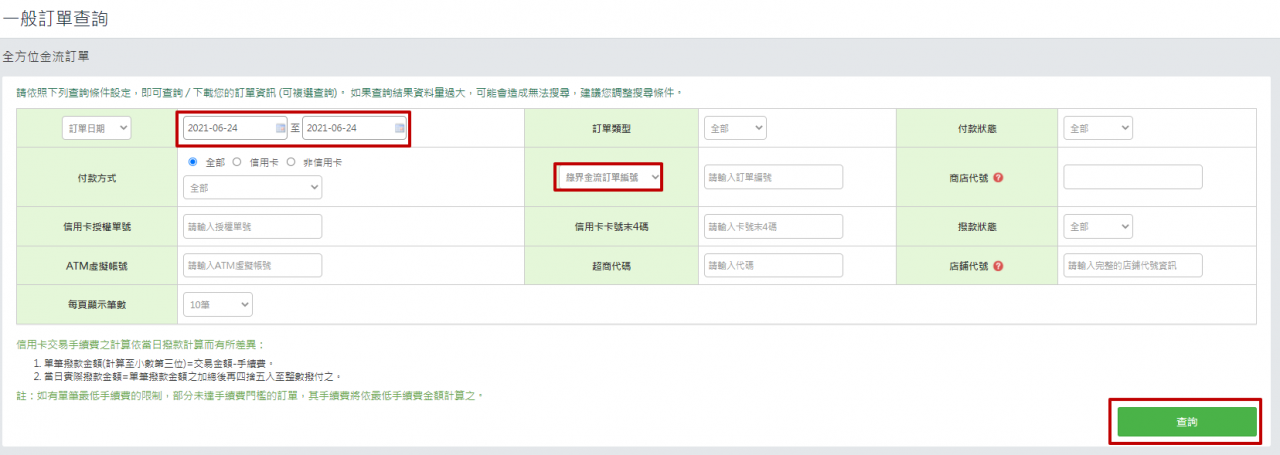
查詢後,即會在下方出現篩選的訂單資料,接著點選「匯出」進行匯出
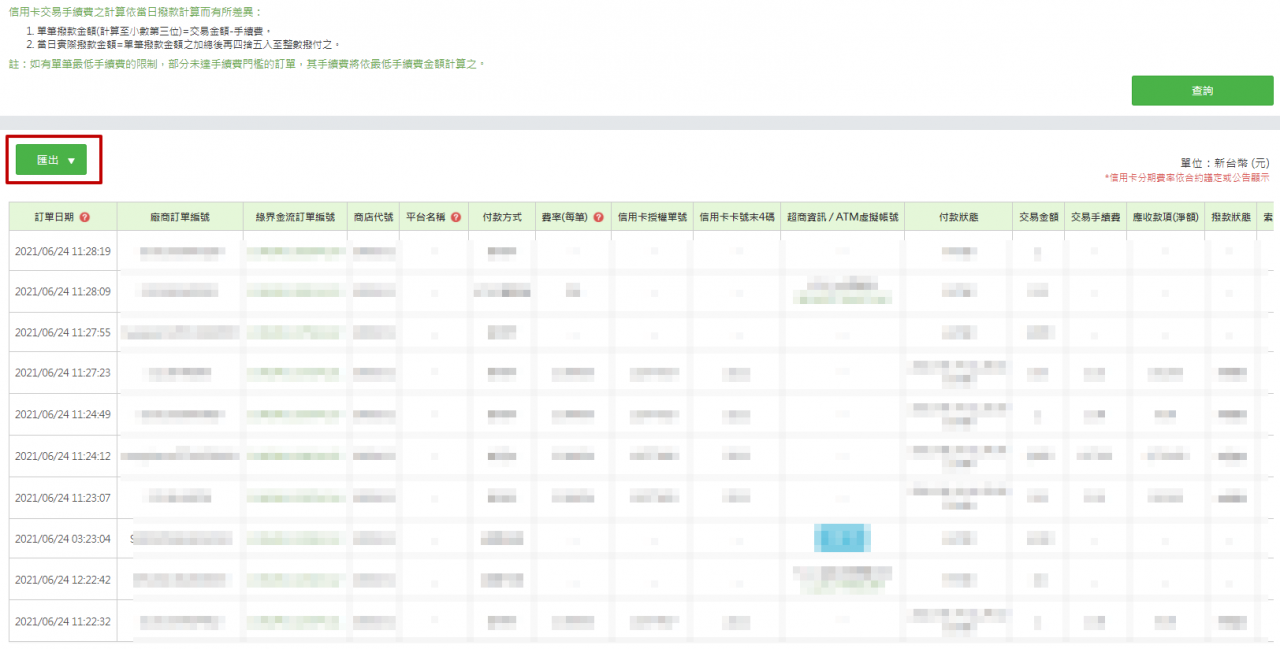
點開下載的excel檔後,看到「綠界訂單編號」欄位,將兩個表單依序核對序號,就能完成帳款的核對囉!
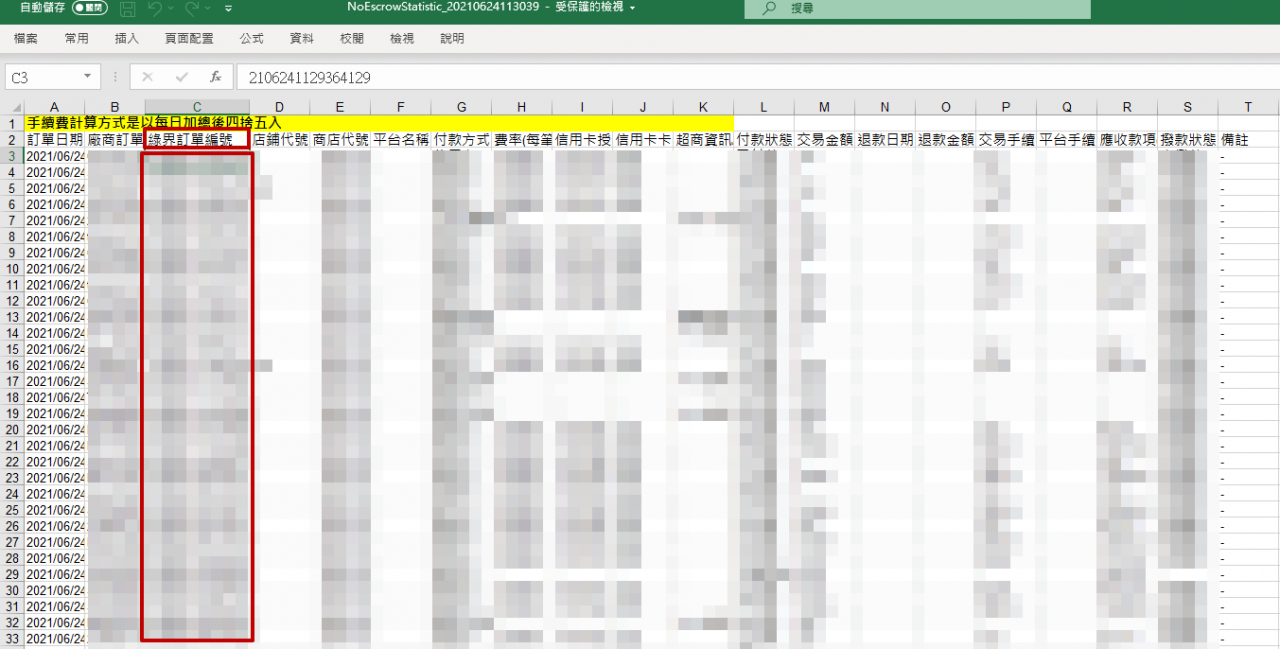
(二)單筆訂單進行對帳
1.先到TinyBook後台查詢訂單編號
若店家習慣每次交易完成都先進行對帳,同樣可以到TinyBook的「訂單管理」,點選該筆使用藍新金流完成付款的訂單,訂單狀態同樣會顯示為「完成」
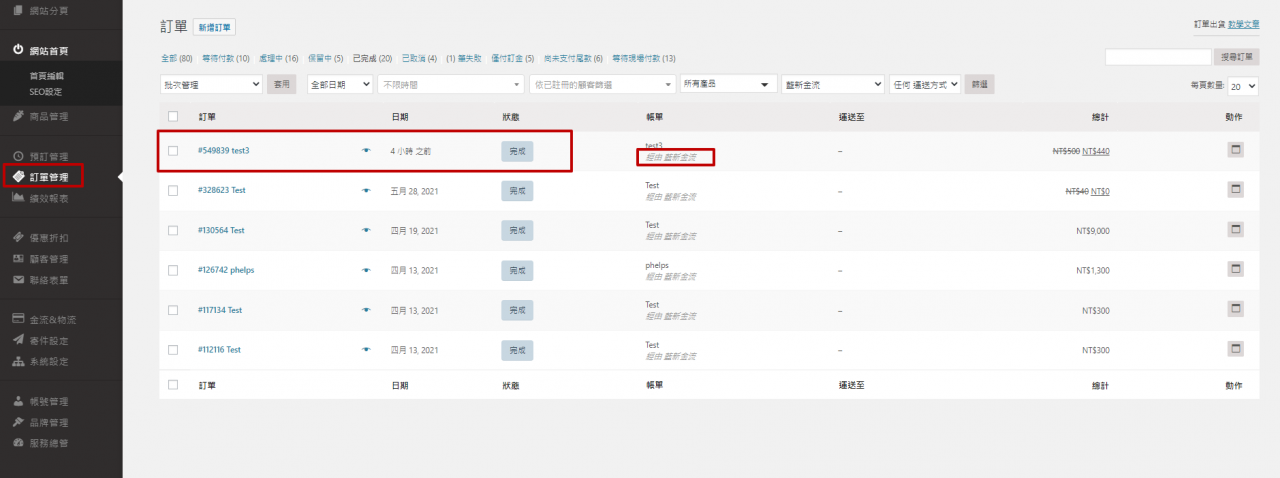
接著看到訂單右方的備註部分,將「ECpay交易序號」複製起來
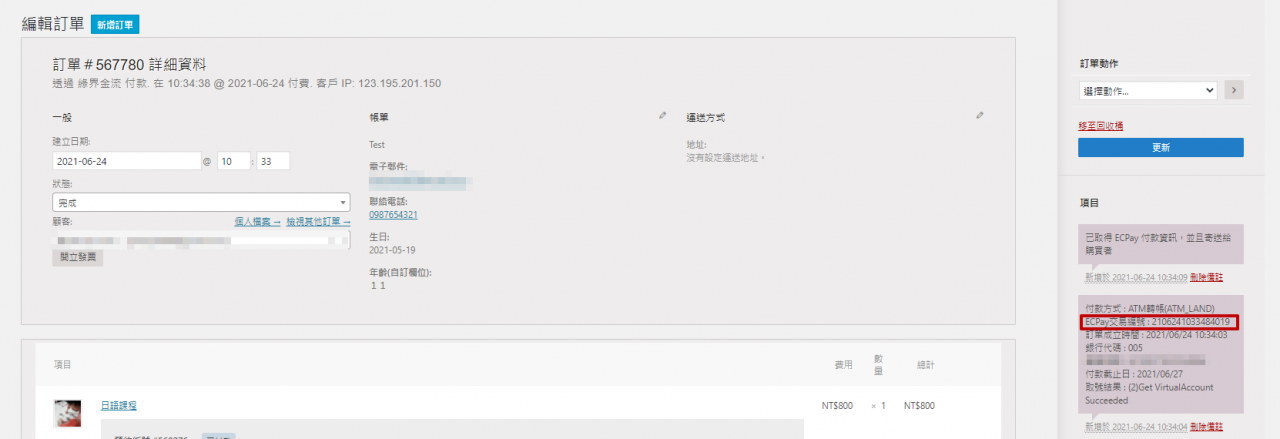
2.到綠界金流後台確認交易狀況
接著同樣登入到綠界的後台,選擇左邊「一般金流訂單」的「全方位金流訂單」,將右方的「廠商訂單編號」更改為「綠界金流訂單編號」,輸入「ECpay交易序號」後按下查詢
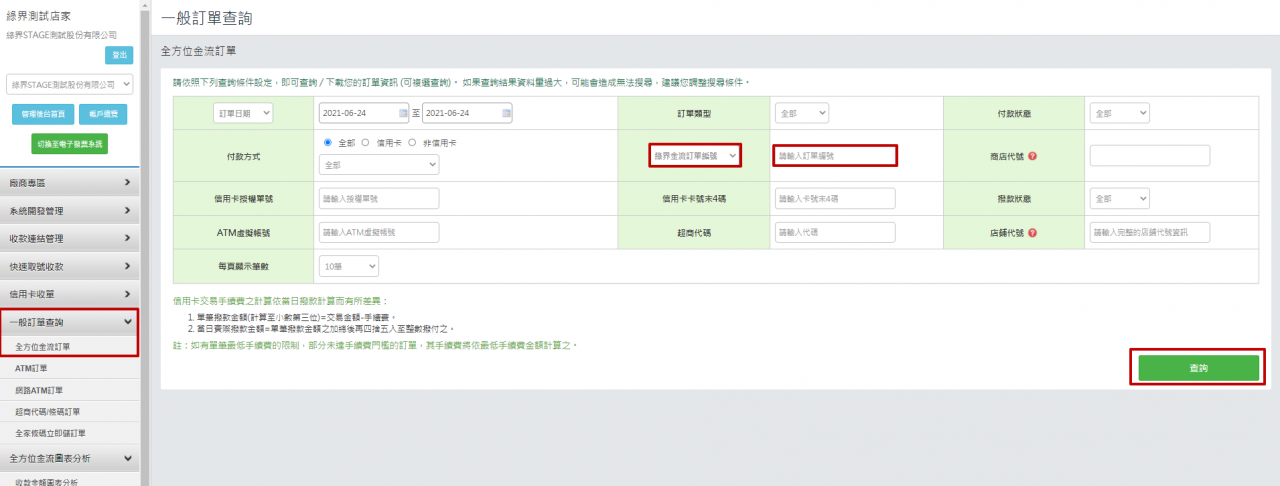
完成後,就可以知道該筆訂單的撥款狀態,方便進行訂單的交易核對囉!
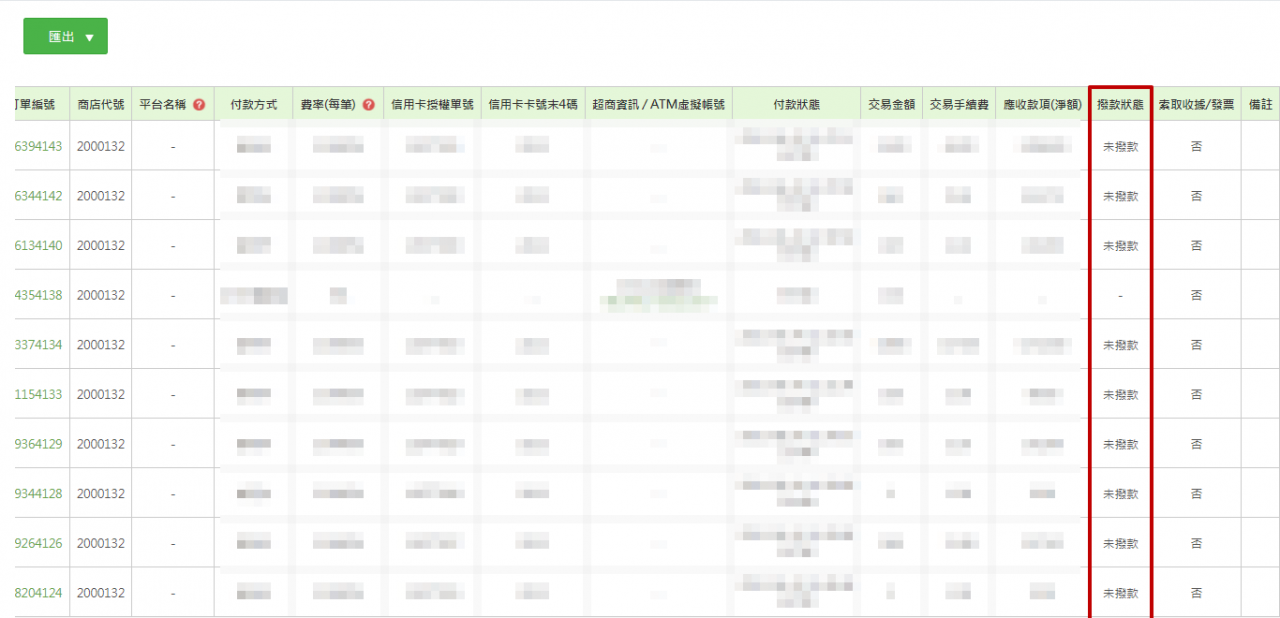
透過上面兩種不同的對帳方法,就可以順利完成綠界金流的帳款核對囉!還想知道其他第三方支付服務,要怎麼進行訂單交易的核對嗎?快點擊下方文章,有更多的說明文章可以閱讀哦!
TinyBook 收款對帳相關文章: